Kaip pakeisti „Facebook“ privatumo nustatymus telefone ar planšetėje

Žinodami, kaip pakeisti „Facebook“ privatumo nustatymus telefone ar planšetėje, lengviau valdysite savo paskyrą.
Ar bandote įkelti nuotrauką ar vaizdo įrašą „Facebook Android“ programėlėje, tačiau įkėlimas užstrigo amžinai? Sužinokite, kaip išvalyti užstrigusius įkėlimus „Facebook Android“.
„Facebook“ yra ta socialinė žiniasklaidos platforma, kurioje dalinamės asmeniniais džiaugsmo ir šventimo momentais su draugais. Kad tai padarytume, dalinamės nuotraukomis ir vaizdo įrašais „Facebook“. Bet kas, jei negalite įkelti jokio atvaizdo ar vaizdo įrašo, tačiau įkėlimas užstrigo pranešimų srityje?
Tai iš tiesų siaubinga situacija, nes net negalite nutraukti įkėlimo proceso. Tačiau yra keli metodai, kuriuos galite sekti, kad išvalytumėte užstrigusius įkėlimus. Šiame vadove pasidalinsiu kai kuriais efektyviais metodais, kaip išspręsti užstrigusius įkėlimus „Facebook Android“ programėlėje.
Turinys
Priežastys, kodėl „Facebook“ įkėlimai užstringa „Android“ programėlėje
Daugelis veiksnių gali būti atsakingi už failų užstrigimą įkeliant. Štai kelios pagrindinės priežastys, dėl kurių kyla ši nemaloni „Facebook“ problema.
Kaip išvalyti užstrigusius įkėlimus „Facebook“ Android
Metodas 1: Išspręskite tinklo ryšį
Greičiausiai priežastis, dėl kurios nesugebate nieko įkelti, yra nestabilus interneto ryšys. Jei naudojate mobilųjį internetą ir matote, kad nuotraukos ar vaizdo įrašai užstrigę, galite išbandyti įjungti ir išjungti skraidymo režimą. Štai kaip tai padaryti:
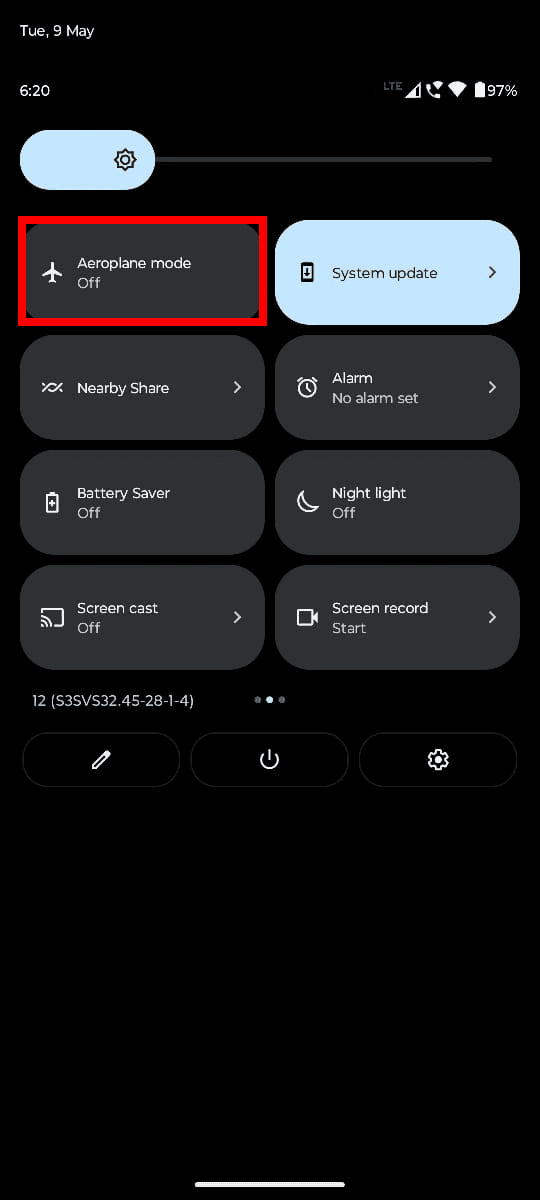
Jei tai neveikia, prijunkite prie greanes Wi-Fi tinklo. Priešingai, jei naudojate Wi-Fi internetą ir patiriate įkėlimo užstrigimo problemas, išjunkite Wi-Fi ir pereikite prie mobiliojo duomenų interneto.
Metodas 2: Priverstinai sustabdykite „Facebook“ programėlę
Jei „Facebook“ įkėlimas užstrigo, galite priverstinai sustabdyti šią programėlę ir vėl ją atidaryti, kad bandytumėte įkelti. Norėdami priverstinai sustabdyti, atlikite šiuos veiksmus:
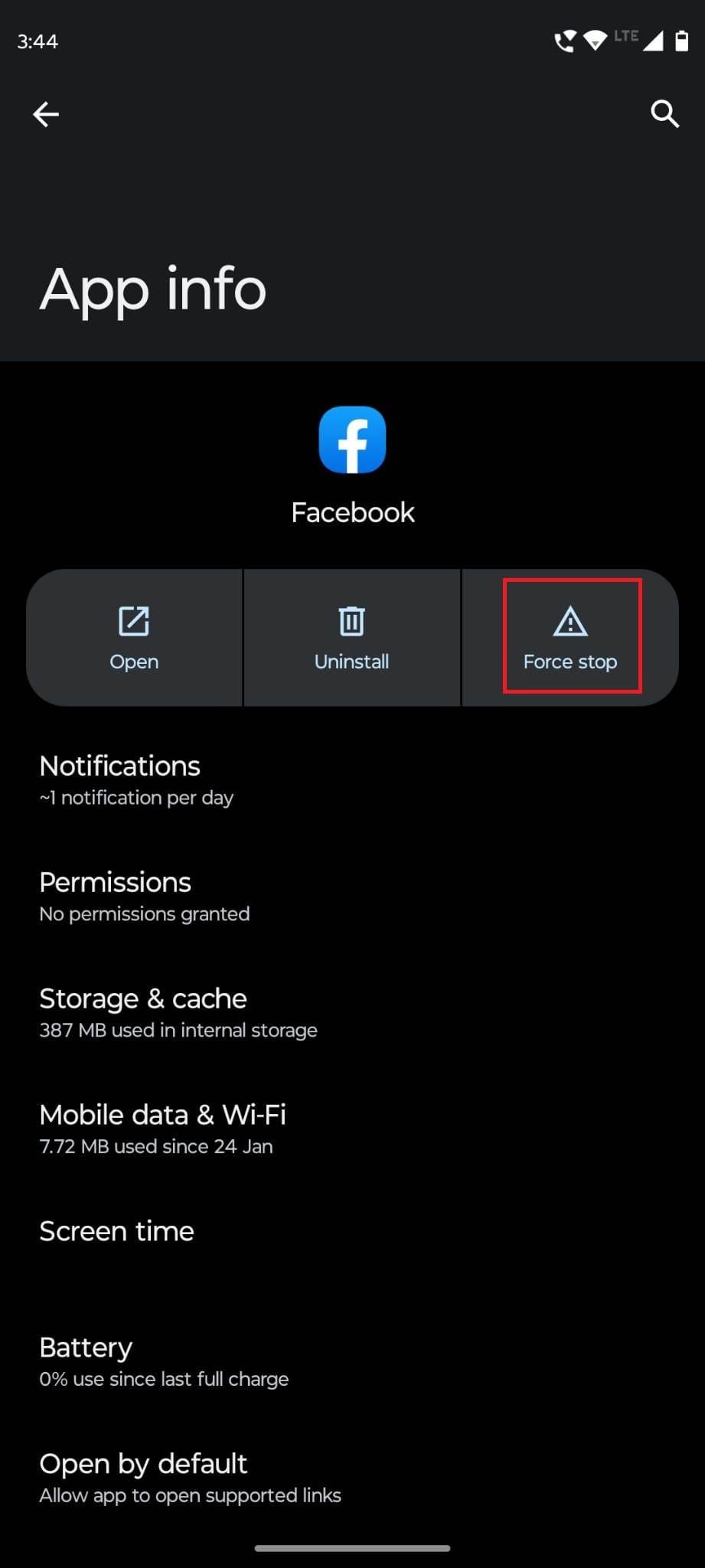
Metodas 3: Atnaujinkite „Facebook Android“
Kai įkėlimas užstringa, tai gali reikšti, kad jūsų „Facebook“ programėlė yra pasenusi. Štai kaip paprastai galite gauti naujausią „Facebook“ programėlės versiją.
Taip pat skaitykite: „Facebook“ deaktyvavimas vs. ištrynimas: kurią pasirinkti ir kada?
Metodas 4: Naudokite „Facebook Lite“
Gali būti, kad „Facebook Android“ programėlė nėra tinkama jūsų įrenginiui ar interneto ryšiui, nes reikalauja greito interneto. Jei „Facebook Android“ programėlės sprendimai nepadeda, galite pabandyti naudoti „Facebook Lite“.
Tai yra lengvesnė „Facebook“ programėlės versija, sukurta dirbti su žemesnės klasės įrenginiais ir, žinoma, lėtesniu internetu. Norint atsisiųsti šią programėlę, reikia:
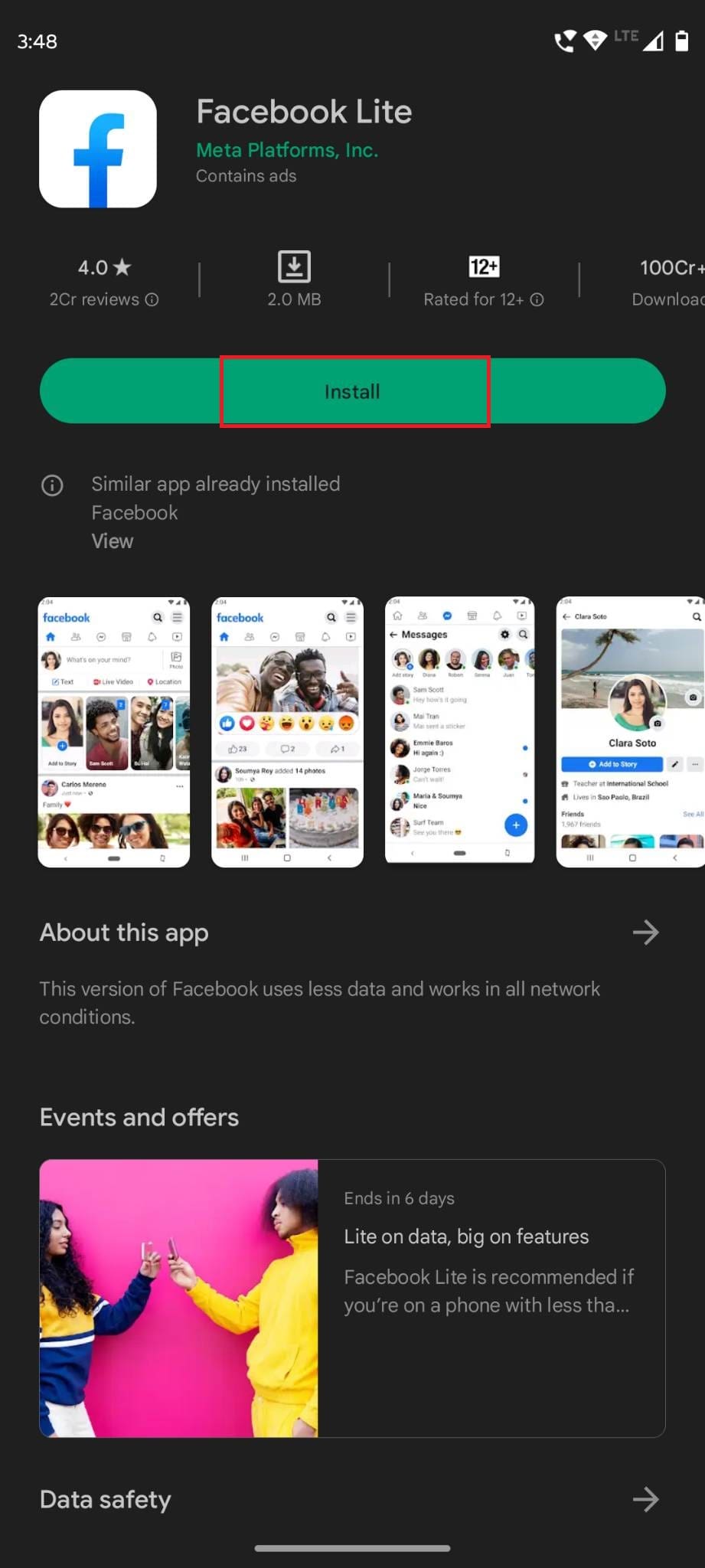
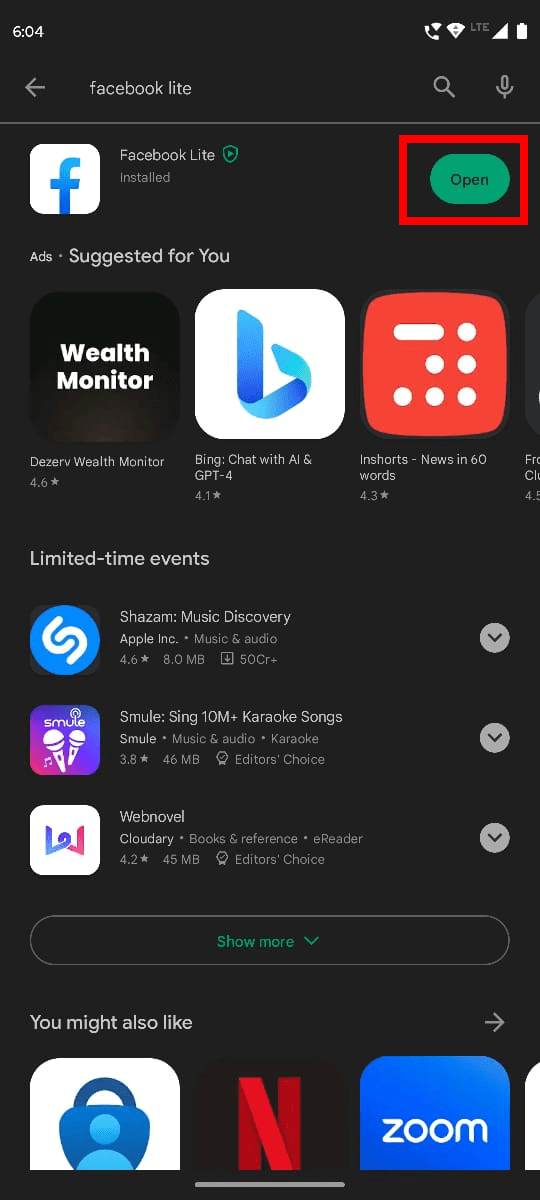
Metodas 5: Išvalykite „Facebook“ programėlės talpyklą
Kai jūsų įkėlimai užstringa „Facebook Android“ programėlėje, sistemos talpyklos išvalymas jūsų „Android“ įrenginyje gali padėti išspręsti užstrigusius įkėlimus „Facebook“. Norėdami tai padaryti, atlikite šiuos veiksmus:
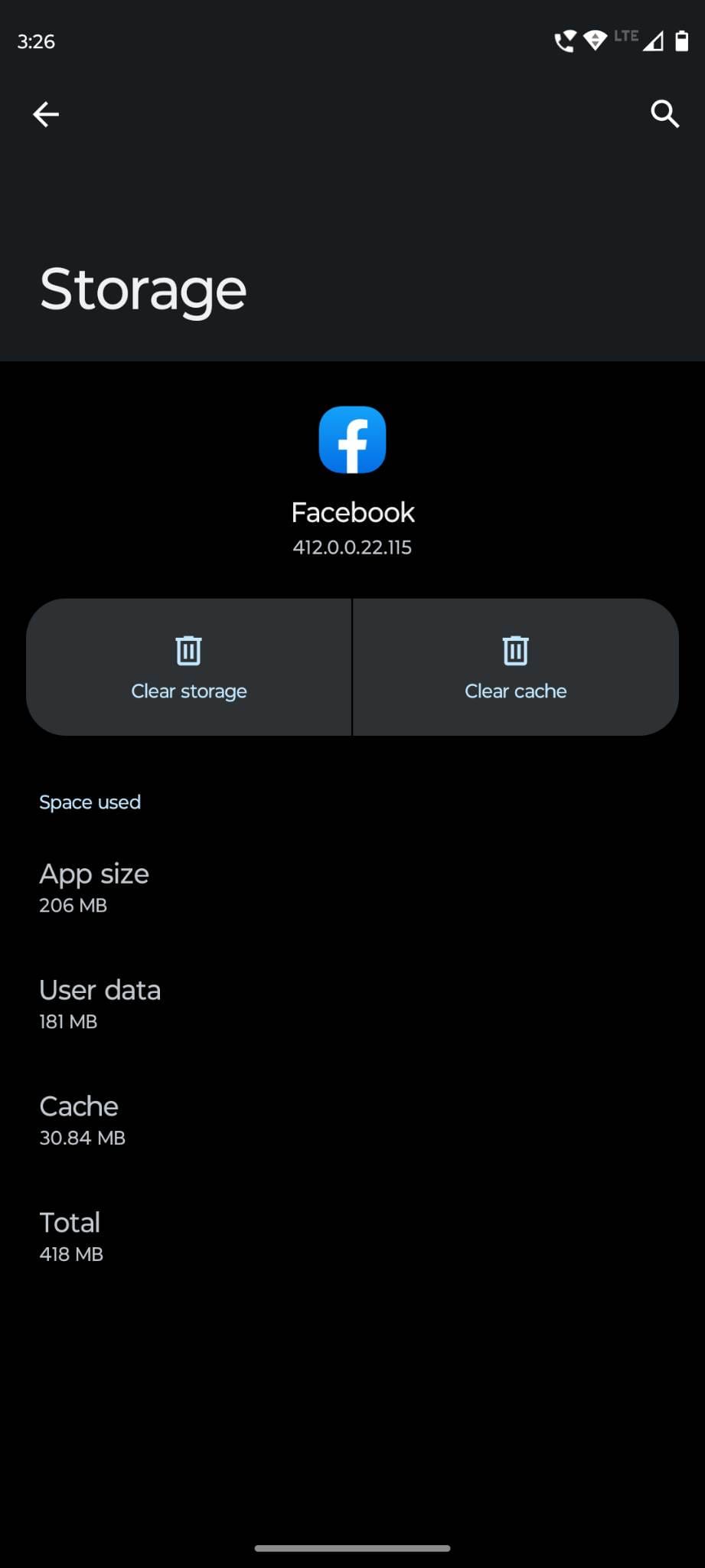
Metodas 6: Patikrinkite laisvos atminties kiekį
Jei jūsų „Android“ įrenginyje trūksta pakankamai atminties, tai gali sukelti įkėlimo užstrigimo problemą. Todėl turite eiti į savo telefono Nustatymai ir eiti į Sandėlis, kad patikrintumėte, kiek vietos jums liko. Jei trūksta atminties, turite ištrinti keletą nereikalingų failų, kad įkėlimai būtų sklandūs. Sužinokite, kaip optimizuoti „Android“ atminties naudojimą ir išvalyti pakankamai atminties.
Metodas 7: Bandykite įkelti suderinamus failus
Kai kas nors bando įkelti didelius ir sugadintus failus, „Facebook“ gali nepavykti jų tinkamai įkelti. Taigi, jei jūsų įkėlimas užstrigo pranešimų srityje, turite patikrinti, ar nuotraukos ar vaizdo įrašai, kuriuos bandote įkelti, yra tinkamo dydžio ir formatas.
Žinodami ateities saugumo priemones, įsitikinkite, kad įkeliamos nuotraukos yra mažesnės nei 15 MB, o vaizdo įrašai - mažesni nei 4 GB. Taip pat vaizdo įrašo trukmė turi būti mažesnė nei 240 minučių. Jei laikysitės šių taisyklių, nebus jokių problemų įkelti nuotraukas ir vaizdo įrašus į „Facebook“.
Metodas 8: Iš naujo įdiekite „Facebook Android“ programėlę
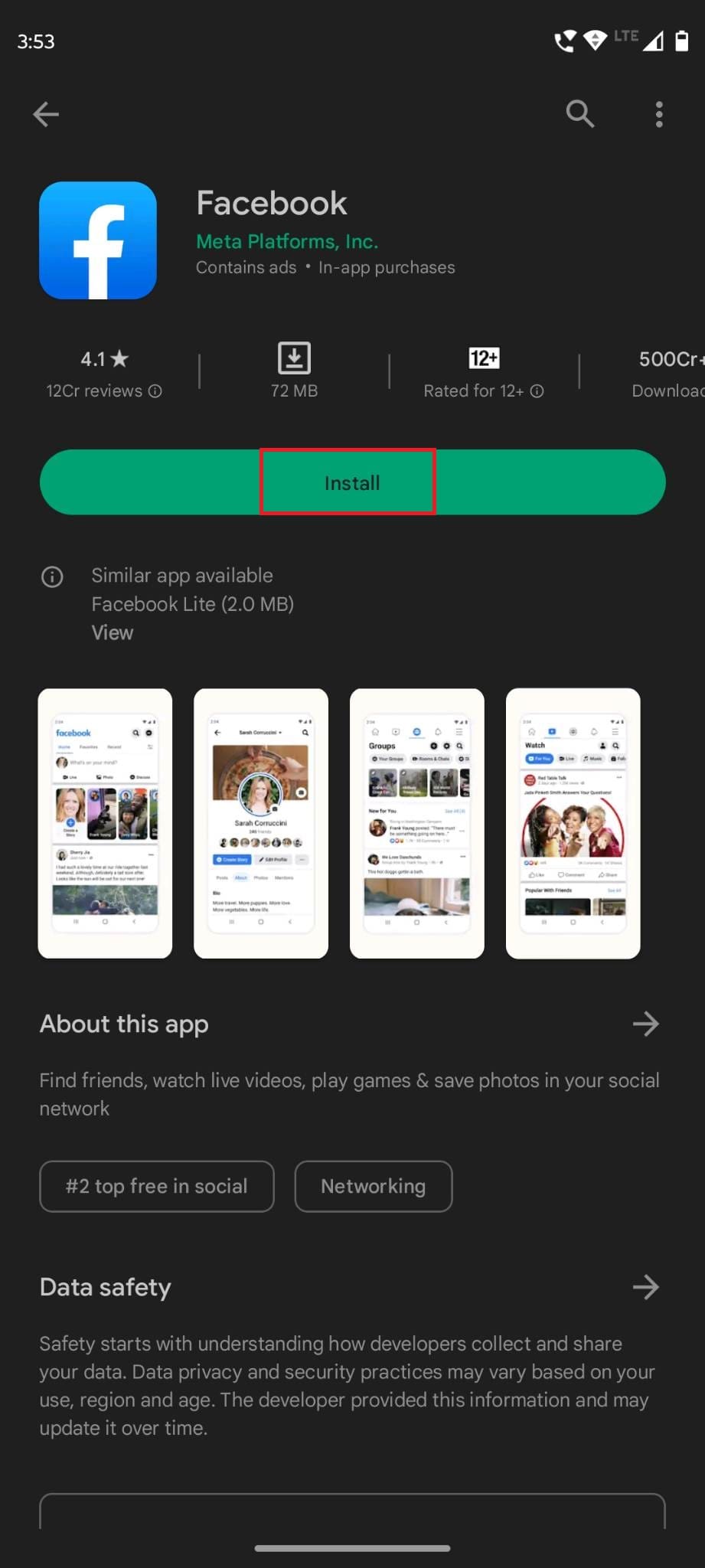
Jei visi aukščiau išvardyti metodai nepadeda išspręsti užstrigimo problemos, galite pabandyti iš naujo įdiegti „Facebook“ programėlę iš „Google Play Store“. Tam pirmiausia reikia pašalinti programėlę iš savo įrenginio. Tada eikite į „Facebook“ programėlės puslapį „Google Play Store“ ir spustelėkite Įdiegti mygtuką. Šis procesas atstatys programos nustatymus ir gali išspręsti problemą.
Metodas 9: Patikrinkite, ar „Facebook“ serveris neveikia
Galiausiai, jei jūsų įkėlimas užstrigo dėl „Facebook“ serverio problemos, jokia rankinė pataisa nepadės. Todėl, jei nė vienas iš šių metodų neveikia, turite patikrinti, ar „Facebook“ serveris veikia tinkamai.
Galite naudoti šią svetainę, kad patikrintumėte, ar „Facebook“ neveikia. Taip pat galite paklausti draugų, ar jų „Facebook“ veikia, kad sužinotumėte apie serverio problemas. Jei ji neveikia, turite palaukti ir bandyti vėl po kurio laiko.
Išvada
Kai negalite laukti, kol pasidalinsite džiaugsmingais momentais su draugais „Facebook“, nuotraukos ir vaizdo įrašai, užstrigę įkėlimo etape, gali būti erzinantys. Tokiais atvejais turite nedelsdami išvalyti šiuos nesėkmingus įkėlimus.
Taikykite šiame straipsnyje minėtus metodus, ir jūs greitai išvalysite užstrigusius įkėlimus. Jei kažkurį metodą praleidau, pasidalinkite juo komentaruose. Taip pat pasidalinkite šiuo straipsniu su draugais ir šeimos nariais socialinėje žiniasklaidoje.
Kitame etape sužinokite, kaip išspręsti „Facebook“ vaizdo įrašų nesileidimo problemą ir „Facebook“ nuolatinio išėjimo problemą.
Žinodami, kaip pakeisti „Facebook“ privatumo nustatymus telefone ar planšetėje, lengviau valdysite savo paskyrą.
Norėdami nebematyti įrašų iš Facebook grupių, eikite į tos grupės puslapį ir spustelėkite "Daugiau parinkčių". Tada pasirinkite "Atsisakyti grupės sekimo".
Ar bandote įkelti nuotrauką ar vaizdo įrašą „Facebook“, tačiau įkėlimas užstrigo amžinai? Sužinokite, kaip išvalyti užstrigusius įkėlimus „Facebook Android“.
„Facebook“ istorijas labai smagu kurti. Štai kaip galite sukurti istoriją savo Android įrenginyje ir kompiuteryje.
Nėra 100 procentų tikro būdo sužinoti, ar kažkas tikrai yra prisijungęs prie „Facebook“, kai jis atrodo kaip neprisijungęs.
Jūsų Facebook draugai gali matyti visus komentarus, kuriuos rašote viešuose įrašuose. Facebook komentarai neturi individualių privatumo nustatymų.
Jei sutinkate netikrą arba klonuotą Facebook paskyrą ar puslapį, geriausias veiksmas yra pranešti apie tai Meta.
Galite pridėti kelis bendraorganizatorius prie Facebook renginio. Tam eikite į Renginio nustatymus ir įrašykite draugo vardą bendraorganizatorių laukelyje.
Galite naudoti pažįstamų ar apribotų draugų sąrašus Facebook
Šiame vadove parodysime, kaip ištrinti nuotraukas ir vaizdo įrašus iš Facebook naudojant PC, Android arba iOS įrenginį.
Norėdami blokuoti ką nors iš savo Facebook verslo puslapio, eikite į nustatymus, pasirinkite Žmones ir kitus puslapius, tada spustelėkite Užblokuoti iš puslapio.
Jei nesate tikri, kas yra peržiūros, pasiekiamumas ir įsitraukimas Facebook, toliau skaitykite, kad sužinotumėte. Pateikiame lengvą paaiškinimą.
Jei norite paprašyti draugų rekomendacijų dėl konkrečios veiklos, eikite į „Ką galvoji“ ir įrašykite savo klausimą.
Sužinokite, kaip atsekti, kas bendrino jūsų „Facebook“ įrašą ir kaip reguliuoti privatumo nustatymus, kad kontroliuotumėte savo įrašų pasidalinimą.
Sužinokite kaip paslėpti „Facebook“ draugų sąrašą nuo kitų naudojant patikimus metodus. Sprendimai „Android“, „iPhone“ ir žiniatinklio versijoms.
Sužinokite, kaip lengvai rasti ir tvarkyti savo „Facebook“ juodraščius, pradedant nuo asmeninių iki verslo puslapių.
Daugelis žmonių nemano, kad „Facebook“ yra pažinčių svetainė ar programėlė, tačiau „Facebook“ turi pažinčių sekciją, vadinamą „Facebook Dating“.
Sužinokite, kaip visam laikui ištrinti senus pranešimus „Facebook Messenger“ iš abiejų „Android“ ir „iPhone“ pusių. Čia galite sužinoti, kaip naudoti trynimo visiems funkciją ir pašalinti pranešimus po 10 minučių.
Naudokite šią mokymo programą, kad sužinotumėte, kaip nustatyti „Facebook“ pranešimų ir pranešimų garsą.
Kaip atblokuoti ką nors „Facebook“ ir „Facebook Messenger“. Prisijunkite prie savo „Facebook“ paskyros mobiliajame arba darbalaukyje eikite į Nustatymai> Blokavimas. Spustelėkite Atblokuoti.
Įvedę root teises į „Android“ telefoną, gausite visišką prieigą prie sistemos ir galėsite paleisti daugybę programų, kurioms reikalinga root teisė.
„Android“ telefono mygtukai skirti ne tik garsumui reguliuoti ar ekranui pažadinti. Atlikus kelis paprastus pakeitimus, jie gali tapti sparčiaisiais klavišais, skirtais greitai nufotografuoti, praleisti dainas, paleisti programas ar net įjungti avarines funkcijas.
Jei palikote nešiojamąjį kompiuterį darbe ir turite skubiai išsiųsti ataskaitą viršininkui, ką daryti? Naudokite išmanųjį telefoną. Dar sudėtingiau – paverskite telefoną kompiuteriu, kad galėtumėte lengviau atlikti kelias užduotis vienu metu.
„Android 16“ turi užrakinimo ekrano valdiklius, kad galėtumėte keisti užrakinimo ekraną pagal savo skonį, todėl užrakinimo ekranas yra daug naudingesnis.
„Android“ vaizdo vaizde režimas padės sumažinti vaizdo įrašą ir žiūrėti jį vaizdo vaizde režimu, žiūrint vaizdo įrašą kitoje sąsajoje, kad galėtumėte atlikti kitus veiksmus.
Vaizdo įrašų redagavimas „Android“ sistemoje taps lengvas dėka geriausių vaizdo įrašų redagavimo programų ir programinės įrangos, kurią išvardijome šiame straipsnyje. Įsitikinkite, kad turėsite gražių, magiškų ir stilingų nuotraukų, kuriomis galėsite dalytis su draugais „Facebook“ ar „Instagram“.
„Android Debug Bridge“ (ADB) yra galinga ir universali priemonė, leidžianti atlikti daugybę veiksmų, pavyzdžiui, rasti žurnalus, įdiegti ir pašalinti programas, perkelti failus, gauti šaknines ir „flash“ ROM kopijas, kurti įrenginių atsargines kopijas.
Su automatiškai spustelėjamomis programėlėmis. Jums nereikės daug ką daryti žaidžiant žaidimus, naudojantis programėlėmis ar atliekant įrenginyje esančias užduotis.
Nors stebuklingo sprendimo nėra, nedideli įrenginio įkrovimo, naudojimo ir laikymo būdo pakeitimai gali turėti didelės įtakos akumuliatoriaus nusidėvėjimo sulėtinimui.
Šiuo metu daugelio žmonių mėgstamas telefonas yra „OnePlus 13“, nes be puikios aparatinės įrangos, jis taip pat turi jau dešimtmečius egzistuojančią funkciją: infraraudonųjų spindulių jutiklį („IR Blaster“).























